スクリーナーはどうなったのか? 5 つのスクリーンレコーダーの代替品を入手
画面録画はさまざまな理由から不可欠なタスクです。画面録画によってビデオを作成するための最良のツールの 1 つは Screenr です。これは、追加のインストール パッケージを必要としない Web ベースのレコーダーです。この投稿は、 レビュースクリーナーを参照すると、主な機能、顧客レビュー、長所、短所など、スクリーン レコーダーのいくつかの重要な要素を学ぶことができます。さらに、この投稿では、さらに編集ツールが必要な場合に、このツールの代替手段を提供します。
パート 1: スクリーナーのレビュー
多くのユーザーは、Screer が Web ベースのプログラムであるため、より便利であると感じています。直感的なインターフェイスにより、録音を一時停止および停止するためのコントロールを備え、ワークフローがよりスムーズになります。また、撮影中に自分の声やコンピューターの音を含めるためのシステムオーディオとマイクのオプションもあります。ユーザーは、アカウントを持っているかサインインしている場合にアクセスできる Screenr の Web サイトでビデオを共有することもできます。その他の主な機能は次のとおりです。
- コンピュータやモバイルデバイス上のさまざまなブラウザをサポートします。
- 追加のソフトウェアをダウンロードする必要はありません。
- 無料からエンタープライズまで、手頃なプラン。
- あらゆるサイトやコンテンツから高品質のビデオをキャプチャします。
- 長所
- ユーザーがアカウントを作成する必要がなく、無料で使用できます。
- レコードが Web サイトに公開されたら、URL を生成します。
- 短所
- サービスは終了しました。
詳しく説明すると、Screenr は Java RE により 2015 年に廃止されました。スクリーン レコーダーは基本的にこのランタイム環境を使用して構築されていましたが、サポートされなくなり、ツールにも影響を与えました。 Java はブラウザ上で限定的にサポートされているため、ユーザーに問題が発生します。この場合、この投稿には、デバイスでの画面録画に代わる推奨される代替手段が含まれています。
パート 2: Screenr の代替トップ 5
残念ながら、Java RE が古いため、Screenr は使用できなくなりました。ただし、他にも解決策があるため、高品質で画面をキャプチャするために次の 5 つの代替案を試すことができます。
1.AnyRecスクリーンレコーダー
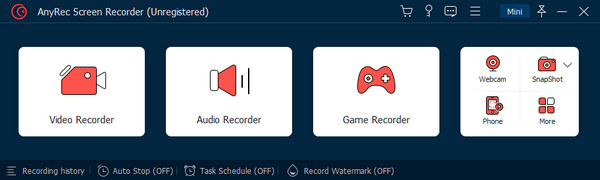
ほとんどのオンライン ツールではランチャーのインストールが必要なため、AnyRec Screen Recorder などのデスクトップ プログラムを使用することをお勧めします。録音中のワークフローを妨げない強力な録音機能を備えています。そのインターフェイスには、録音セッションを再生、一時停止、または停止するためのシンプルなコントロールが用意されています。オンライン会議、ウェビナー、ビデオチャットなどの録画に適しています。 AnyRec スクリーン レコーダーでは、環境設定で設定を調整し、ビデオ レコーダーとそのフォーマット、コーデック、解像度、品質を操作できます。 Windows と macOS で最高の録音ソフトウェアを試すことができます。

ビデオ、オーディオ、ゲーム、Web カメラ レコーダーを備えた直感的なスクリーン レコーダー。
AI ベースのテクノロジーを使用して、録画したクリップを最高の品質で保存します。
録画履歴メニューにあるすべてのビデオを保存し、ソーシャル メディアで共有します。
追加機能には、組み込みのスクリーンショットやリアルタイム描画効果などがあります。
安全なダウンロード
安全なダウンロード
2.SimpleScreenRecorder
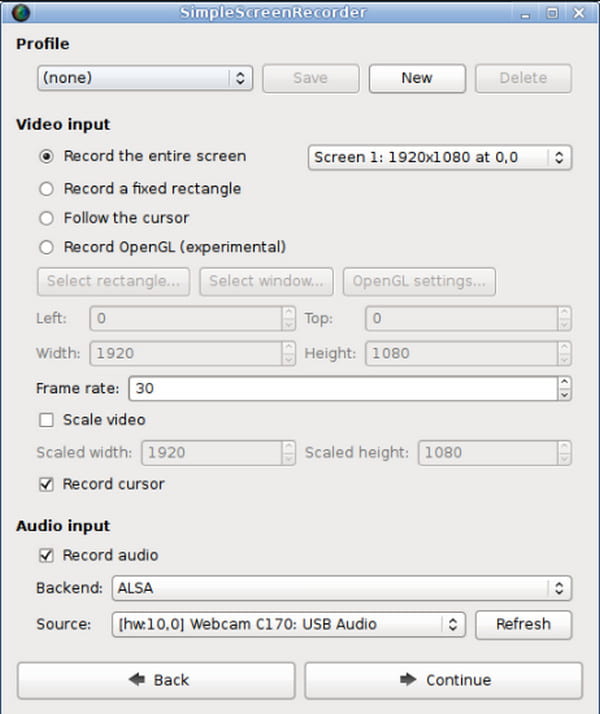
GNU または Linux システムを使用している場合は、この Screenr の代替手段を試すのが最適です。画面の表示全体または部分領域をキャプチャする高度な機能として知られています。固定領域を持つ複数のモニター用に設定することもできます。出力プロファイルは、ビデオ コーデック、レート係数、ビット レートなどのビデオ設定を編集するのに役立ちます。SimpleScreenRecorder は、ソフトウェアが CPU をほとんど使用しないため、録画を開始すると、大量の CPU を必要とする ffmpeg プロセスを開始します。
- 長所
- 最終的なレコードを確認するためのプレビュー ウィンドウを提供します。
- MP4、OGG、WebM などでビデオを保存します。
- 短所
- スクリーンレコーダーは Linux システム専用です。
3. ファストストーンキャプチャ
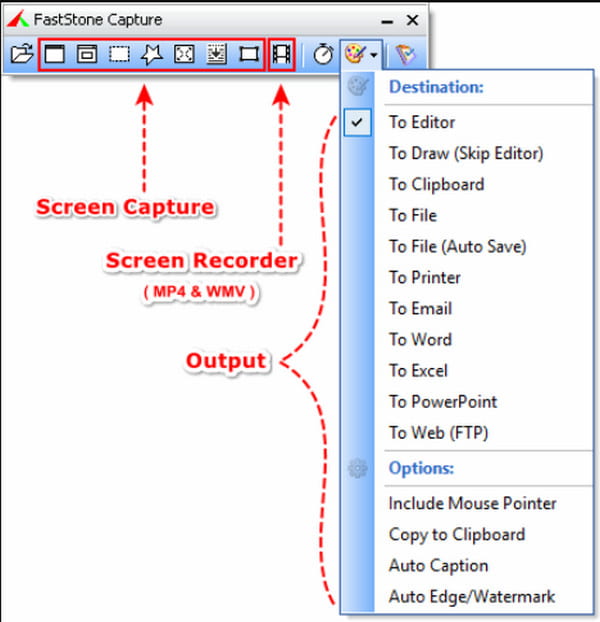
FastStone Capture は、スクリーン レコーダーとスクリーンショットを備えたフル機能のツールを提供します。この軽量プログラムは、必要な機能に素早くアクセスするための便利なキャプチャ パネルのみを表示します。スクリーンレコーダーの他に、新しいアップデートが追加されています。 コンバーター最大120fps、ビデオ トリマー、記録されたクリップに含めるタイトル ページ。 FastStone Capture は Windows 上で $29.95 からご利用いただけます。
- 長所
- 優れた組み込みの描画および編集ツール。
- コンバーターを使用してビデオを MP4 および WMV に保存します。
- 短所
- Mac では画面キャプチャには使用できません。
4.カムタジア
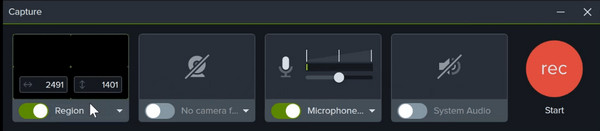
Camtasia は、マーケティング、社内トレーニング、個人の学習活動を取り込む包括的なツールです。 PowerPoint プレゼンテーションやビデオ ゲームの長時間の録画をサポートします。 Camtasia を使用すると、ユーザーはメディア ソースとそれに付属するディスプレイを選択できます。さらに、システムオーディオとマイクのデフォルト設定を使用して、オーディオをさらに編集することができます。
- 長所
- リアルタイムの注釈機能を使用してビデオのプレゼンテーションを改善します。
- クロマキー、速度、色の調整のためのさまざまなビデオ効果を提供します。
- 短所
- 無料版ユーザーのビデオには巨大な透かしが表示されます。
5.バンディカム
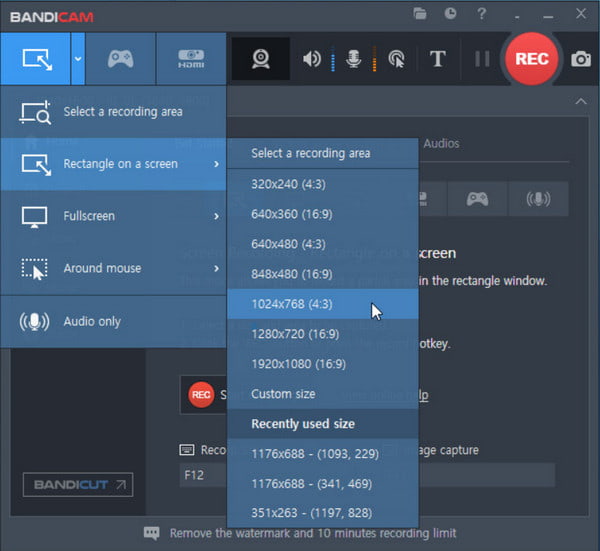
Bandicam このツールは、Facebook、TikTok、その他のソーシャル メディア アプリのコンテンツを画面録画することにより、動的なビデオを作成します。これは、オンライン会議や会議をキャプチャするための完全な解像度を備えた、最も優れた Screenr の代替手段の 1 つです。高度な機能を備えたレコーダーでは、全画面または画面の一部を含む任意のモードでキャプチャできます。 Bandicam は、デュアルまたは複数のモニターのキャプチャをサポートしています。
- 長所
- テキスト、画像、ロゴを使用して録画したクリップを編集します。
- 記録時にキーストロークとマウスの動きを画面に表示します。
- 短所
- macOS、Android、Linux、その他のプラットフォームはサポートされていません。
パート 3: スクリーナーに関するよくある質問
-
1. Screenrの最も安いプランは何ですか?
Webベースのレコーダーは無料ですが、運用中にさまざまなプランも提供されます。利用できる格安プランの 1 つは、月額 $19 のライト プランです。パッケージには、ワンクリック録画機能を備えた 250 のスクリーンキャスト ストレージが含まれています。最も良い点は、ユーザーとデバイスの数が無制限であることです。
-
2. Screenr を使用して画面上のアクティビティをキャプチャするにはどうすればよいですか?
Web サイトにアクセスしたら、右上の [録画] ボタンをクリックします。小さなウィジェットが画面に表示されます。記録する Web ページに移動し、必要なサイズを設定します。クリック REC メニューから ボタンを押すとカウントダウンが始まります。記録を停止するには、「完了」ボタンをクリックします。
-
3. Android および iOS に最適な Screenr の代替品は何ですか?
スクリーンレコーダーはiOSにすでに組み込まれている機能です。対照的に、スクリーンレコーダーを備えているのは Android の最新バージョンのみです。幸いなことに、Google Play からダウンロードできるアプリがあります。 AZ Recorder、REC– Screen、Mobizen Screen Recorder などをお試しください。
結論
Screenr は、オンライン活動に役立つスクリーンレコーダーです。録音前のセットアップが少なく、最もアクセスしやすいツールの 1 つと考えられています。残念ながら、2015 年に廃止されたため、多くのユーザーが他の同様のツールを試すことになりました。この投稿では、Windows と Mac にダウンロードできる AnyRec Screen Recorder などの最適なソリューションについて説明しました。無料の試用版を試して、希望のビデオ品質を確認することもできます。
安全なダウンロード
安全なダウンロード
